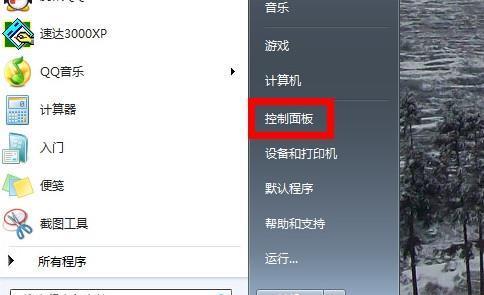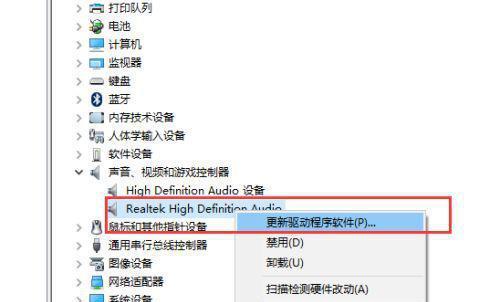在电脑重装系统的过程中,有时候会出现无声音的情况,这对于需要使用音频功能的用户来说是非常困扰的。本文将介绍解决电脑重装系统后无声音问题的15种方法,帮助用户快速恢复声音功能。
1.检查音量设置:单击任务栏右下角的音量图标,确认音量是否被调到了最低,如果是,则将其调高至适当位置。
2.检查扬声器连接:检查扬声器是否被正确连接至电脑,并确保插头没有松动或损坏。
3.检查声卡驱动程序:打开“设备管理器”,找到“声音、视频和游戏控制器”选项,确认声卡驱动程序是否正常安装,如有问题则需要重新安装驱动程序。
4.更新驱动程序:访问电脑厂商或声卡制造商的官方网站,下载最新的声卡驱动程序,并按照提示进行安装和更新。
5.检查默认播放设备:在“声音”设置中,确保所需的播放设备被设置为默认设备,避免其他设备抢占声音输出。
6.检查音频线路:检查音频线路是否受损或有松动现象,如有需要更换或重新连接线路。
7.禁用并启用声卡:在“设备管理器”中找到声卡选项,右键单击选择“禁用”,然后再次右键单击选择“启用”,重新激活声卡。
8.检查操作系统更新:确保操作系统和所有相关驱动程序都是最新的版本,以兼容最新的硬件和软件。
9.检查音频应用设置:打开音频应用程序,确认其设置是否正确,包括音量、均衡器、音效等。
10.运行音频故障排除工具:Windows系统提供了内置的音频故障排除工具,可以通过“控制面板”中的“问题报告和解决”功能来运行。
11.检查电脑内部连接:如果是台式机,检查声卡是否正确插在主板上,并确保连接牢固。
12.禁用并启用音频设备:在“设备管理器”中找到音频设备选项,右键单击选择“禁用”,然后再次右键单击选择“启用”,重新激活音频设备。
13.运行系统还原:如果之前系统正常有声音,可以尝试运行系统还原功能,将系统恢复到之前无问题的状态。
14.检查硬件故障:如果以上方法都无法解决问题,有可能是硬件故障引起的,可以尝试更换声卡或者寻求专业维修帮助。
15.寻求技术支持:如果以上方法都没有解决问题,建议联系电脑厂商或声卡制造商的技术支持团队,寻求进一步的帮助和解决方案。
在电脑重装系统后,出现无声音的情况并不罕见,但通过逐步排查和尝试不同的解决方法,我们通常能够解决这一问题。希望本文提供的15种方法能够帮助到遇到无声音问题的用户,恢复电脑正常的音频功能。